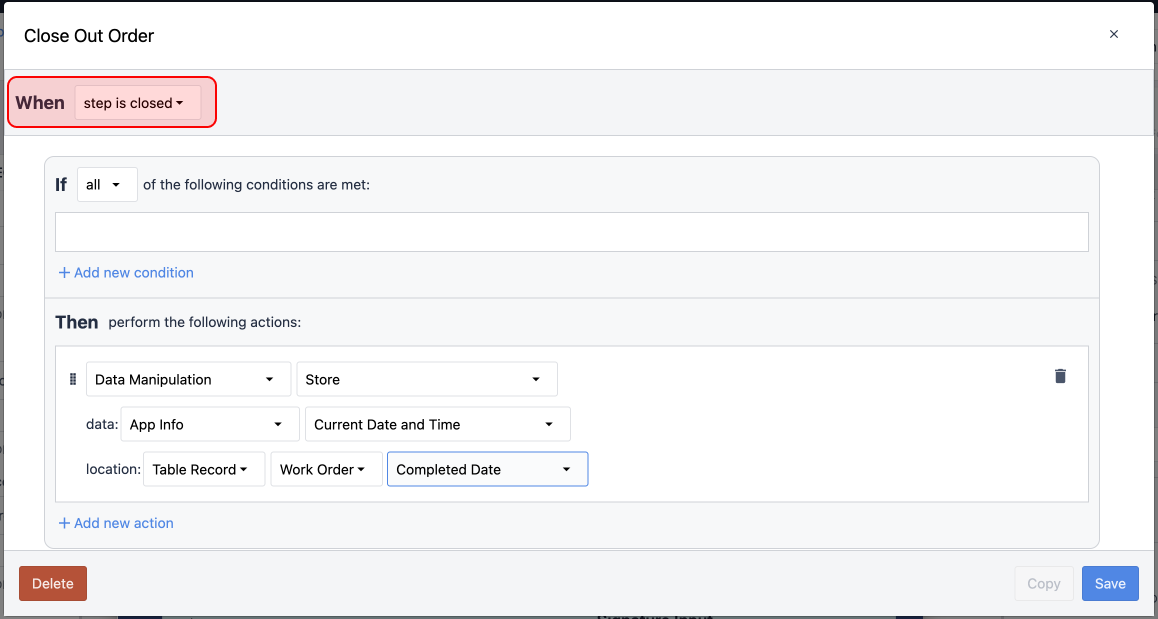In questo articolo imparerete a conoscere:
- Cosa sono i trigger a livello di passo?
- Tipi di trigger a livello di passo
- Esempi di utilizzo dei trigger a livello di passo
Trigger a livello di passo
I trigger a livello di passo sono attivati da eventi. Come dice il nome, i trigger di livello passo vivono a livello di passo. Ogni passo ha un proprio elenco di trigger a livello di passo. Questi trigger vengono eseguiti solo quando viene visualizzato il relativo passo. I trigger a livello di passo possono essere aggiunti anche al layout di base; questi trigger verranno eseguiti su ogni passo.
I trigger a livello di passo sono accessibili tramite la scheda Passo nel riquadro contestuale.
 {Altezza="" Larghezza="250"}
{Altezza="" Larghezza="250"}
È inoltre possibile configurare il modo in cui i trigger rispondono al fallimento dei trigger precedenti, una volta aggiunto più di un trigger. Facendo clic sulla levetta si può determinare quali trigger successivi non verranno eseguiti se un trigger precedente fallisce.
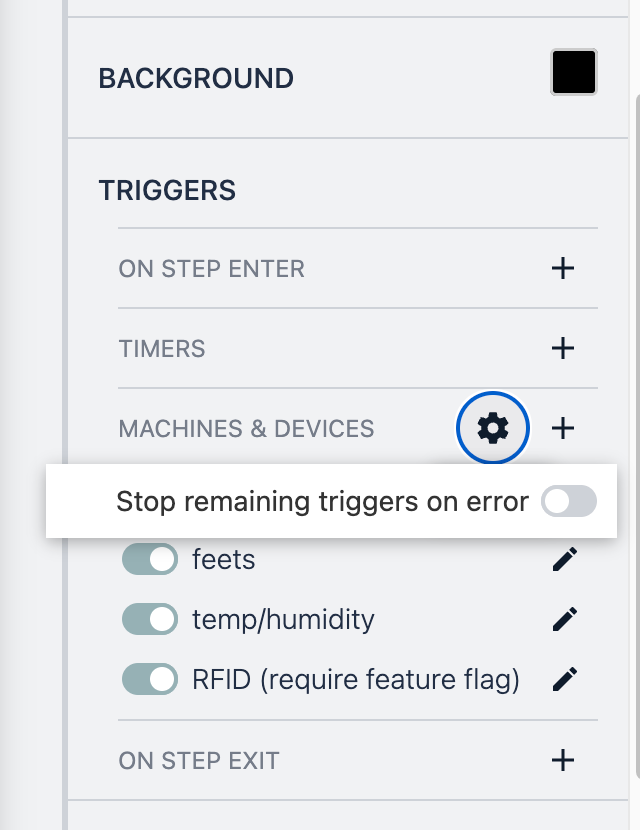
Tipi di trigger a livello di passo
I trigger di livello passo, come tutti gli altri trigger, vengono eseguiti quando si verifica un'azione specifica. I trigger di livello passo possono essere eseguiti in base a 4 tipi di azioni.
- All'inserimento del passo
- Timer
- Uscita macchina e dispositivo
- Su Uscita passo
All'ingresso del passo
"I trigger vengono eseguiti quando viene visualizzato un passo.
On step enter triggers will run every time its Step is loaded.
Caso d'uso esemplificativo
L'inserimento di un passo è un'ottima occasione per inizializzare i dati necessari per un'operazione specifica.
Es. Voglio che gli utenti segnalino i difetti di un processo di assemblaggio. I difetti saranno memorizzati in una tabella. Devo creare un segnaposto record di tabella per scrivere in questa tabella.
Al passaggio enter, creerò un record con un ID casuale.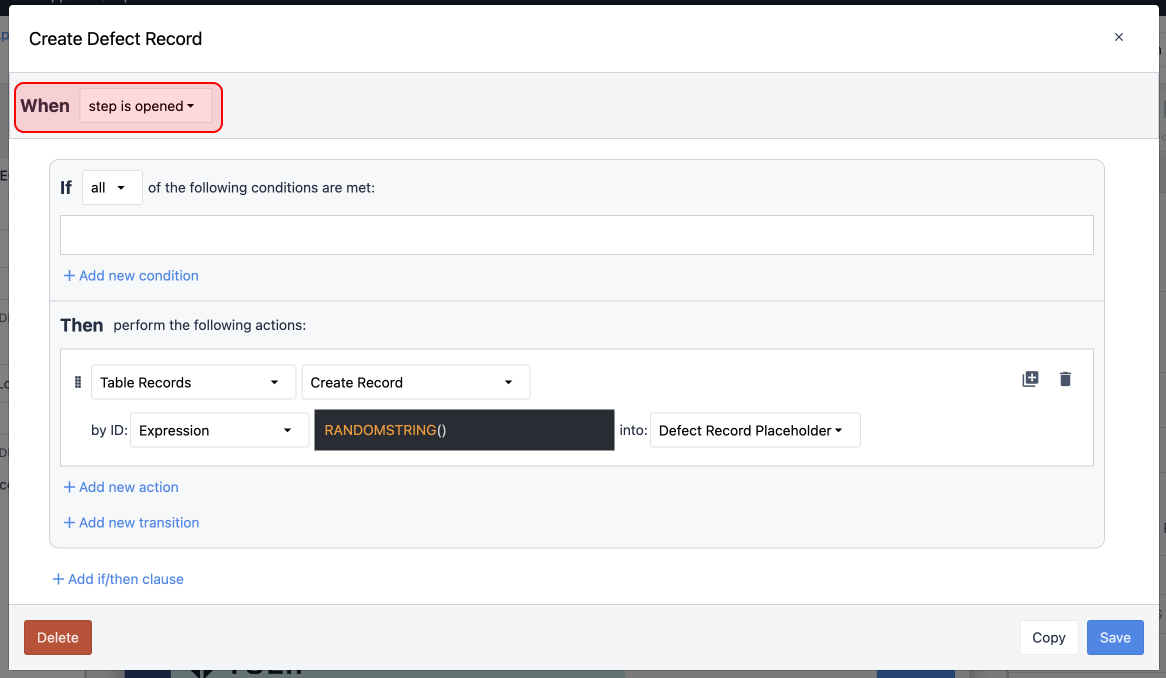
Timer
Ulteriori informazioni sui timer Trigger sono disponibili qui.
I timer Trigger vengono eseguiti con una cadenza specifica. Ogni X secondi viene eseguito un trigger. I timer possono essere eseguiti fino a una cadenza di 30 secondi, che può essere diminuita contattando support@tulip.co.
Caso d'uso esemplificativo
I timer sono ideali per eseguire controlli periodici che possono essere eseguiti in background senza l'intervento dell'utente.
Es. Ogni 5 minuti (300 secondi) voglio controllare quanti pezzi sono stati prodotti; se la quantità è superiore a quella richiesta, voglio inviare un'e-mail a un supervisore.
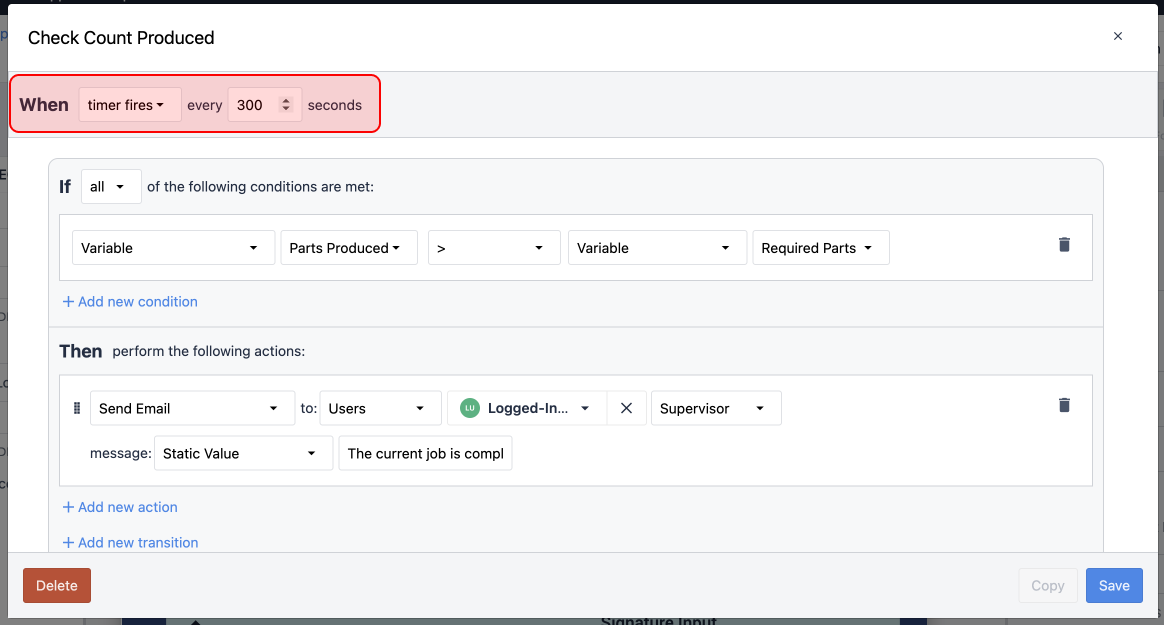
Macchine e dispositivi
I trigger di macchine e dispositivi sono il modo in cui riceverete i dati dai dispositivi supportati e dalle macchine collegate a Tulip. Quando il dispositivo o la macchina emettono dati, possono causare l'esecuzione di trigger.
Device triggers run every time a supported device output data, where Machine triggers fire every time that Attribute is updated, even if it does not change.
Caso d'uso esemplificativo
I trigger di macchine e dispositivi sono fondamentali quando si lavora con molti dispositivi di input dell'utente, come gli scanner di codici a barre.
es. Voglio che gli utenti scannerizzino un codice a barre su un viaggiatore di lavoro con uno scanner di codici a barre USB; quando scannerizzano il codice a barre, voglio creare un record di tabella per quel lavoro.
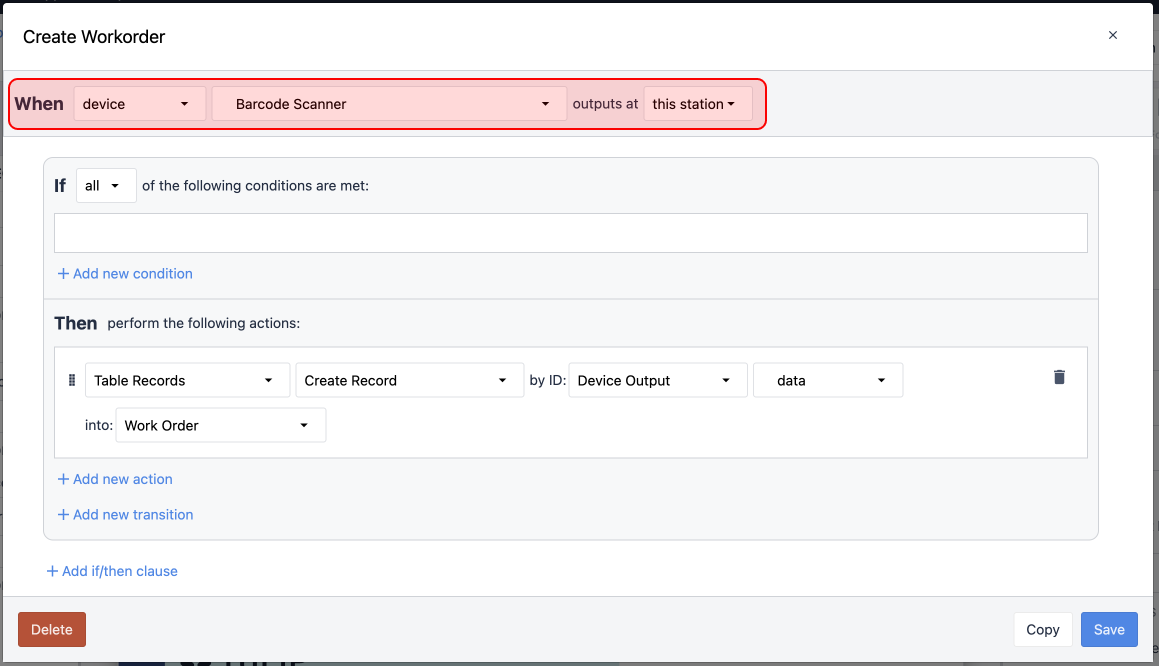
Uscita dal passo
I trigger "All'uscita del passo" vengono eseguiti quando un passo viene lasciato.
Caso d'uso esemplificativo
I trigger "On step exit" sono molto utili per chiudere i processi.
es. Gli utenti siedono principalmente su un singolo passo mentre lavorano a un processo di assemblaggio. Quando il processo viene avviato, l'ora di inizio viene registrata in un record di tabella. Quando completano il processo, voglio registrare l'ora di completamento.